wps在文档中插入域的教程
2024-02-19 09:01:05作者:极光下载站
wps软件中强大的功能可以帮助用户简单轻松的完成文件编辑工作,为用户带来了许多的便利和好处,因此wps软件吸引了不少的用户前来下载使用,当用户在wps软件中编辑文档文件时,根据自己的需求要在页面上插入域,这种情况用户应该怎么来操作实现呢,其实这个问题是很好解决的,用户直接在菜单栏中点击插入和文档部件选项,接着在打开的域窗口中,用户按需选择好域的类型后,点击确定即可解决问题,详细的操作过程是怎样的呢,接下来就让小编来向大家分享一下wps在文档中插入域的方法教程吧,希望用户在看了小编的教程后,能够从中获取到有用的经验。
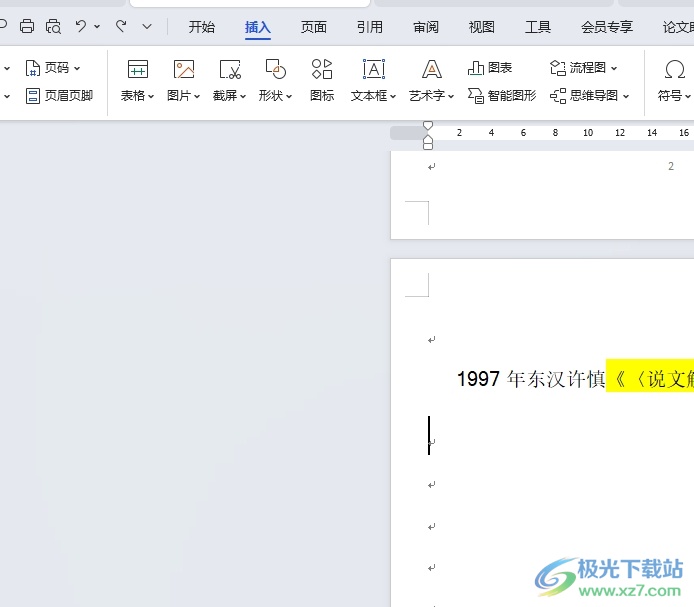
方法步骤
1.用户在电脑上打开wps软件,并来到文档文件的编辑页面上来进行设置
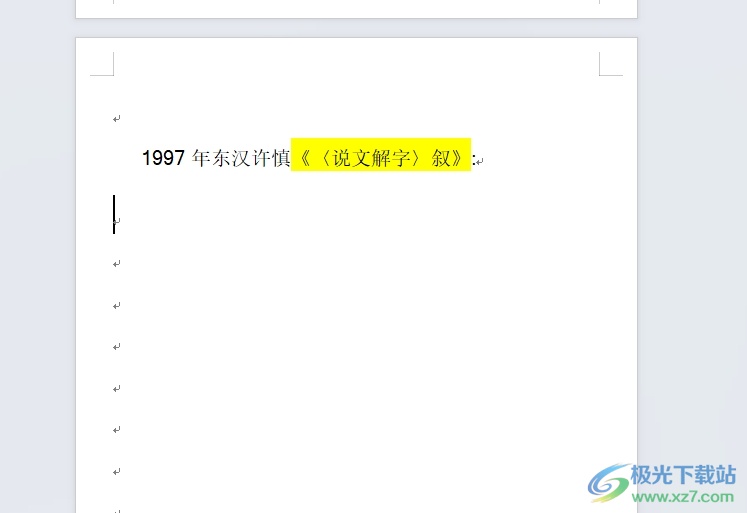
2.接着在页面上方的菜单栏中点击插入选项,将会显示出相关的选项卡,用户选择其中的文档部件选项
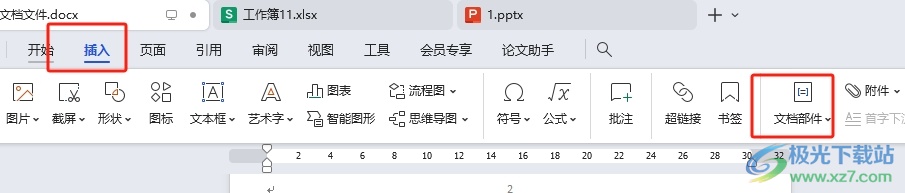
3.在拓展出来的下拉选项卡中,用户选择其中的域选项,将会打开新窗口
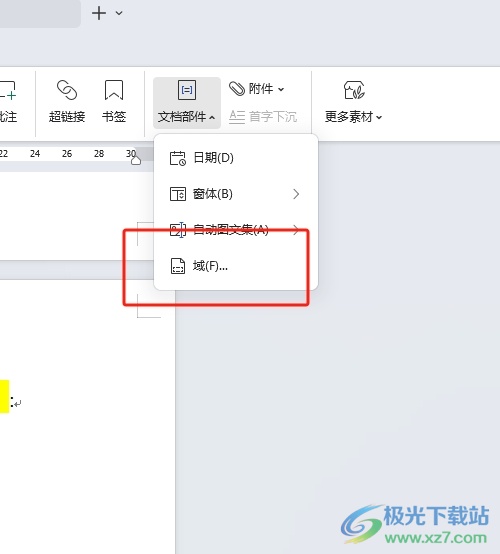
4.进入到域窗口中,用户在域名板块中选择好需要的类型,小编以当前时间为例
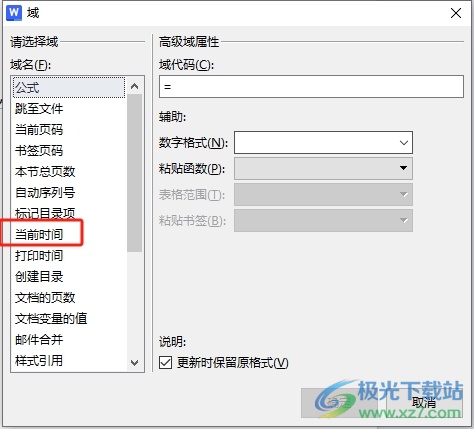
5.选择完成后,用户直接在窗口的右下角按下确定按钮即可解决问题
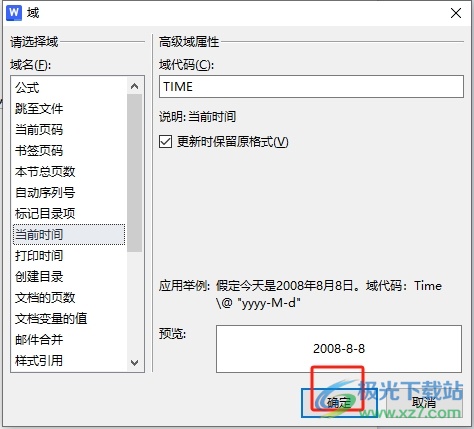
6.如图所示,用户回到编辑页面上,就可以看到成功插入的当前时间域了

以上就是小编对用户提出问题整理出来的方法步骤,用户从中知道了大致的操作过程为点击插入-文档部件-域-选择域类型-确定这几步,方法简单易懂,因此感兴趣的用户可以跟着小编的教程操作试试看,用户只需简单操作几个步骤即可完成域的插入。
